Visual Studio Codeの[実行とデバッグ]画面で、実行とデバッグをカスタマイズする際に利用する[launch.json ファイルを作成します]リンクをクリックしても反応しない場合の対処法(launch.json ファイルを作成する手順)を備忘録的に投稿します。
実行とデバッグのカスタマイズ
VSCodeでは、実行時に引数を使いたい場合など、デバッグする際の環境を編集するために[launch.json]を作成する必要があります。
[実行とデバッグ]画面には、[launch.json]ファイルを作成して保存する際に利用できるリンクが用意されています。
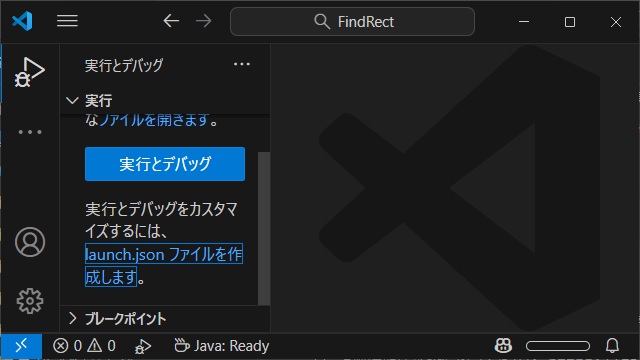
しかし、何らかの事由でリンクをクリックしても反応が無い場合があります。
コマンドバレットから作成
[launch.json ファイルを作成します]リンクを使えない場合、コマンドパレットから手動で作成が可能です。
具体的には次の手順で[launch.json]ファイルと必要なフォルダーをワークスペースに追加できます。
1.[Ctrl+Shift+P]キーでコマンドパレットを開きます。
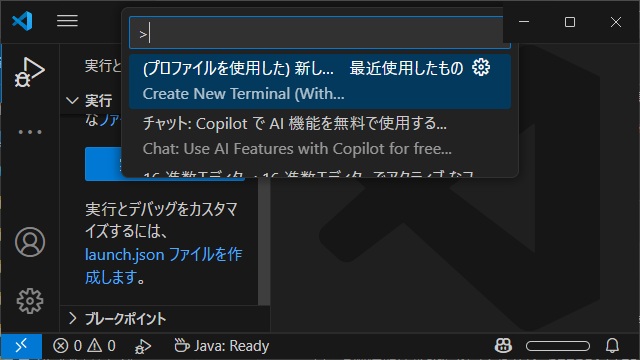
2. キーボードで “Debug: Create launch.json file” と入力して利用している言語のデバッグ構成を選択します。
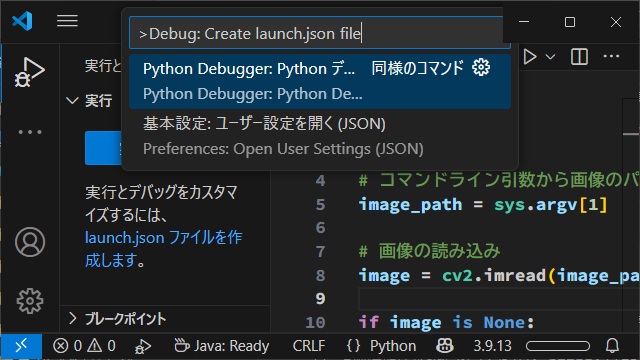
3.[デバッグ構成]画面で利用するファイルを選択します。
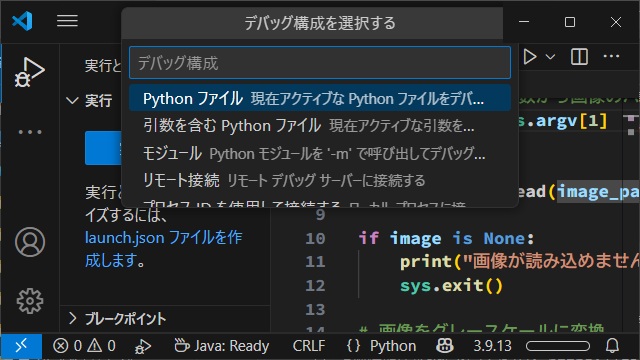
4. 必要なフォルダーと[lauch.json]ファイルが作成されます。
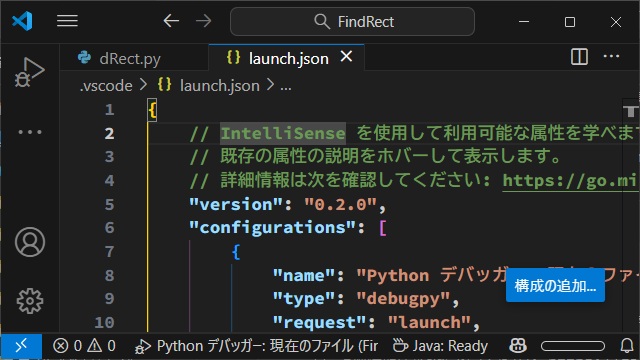
まとめ
Visual Studio Codeの[実行とデバッグ]画面で、実行とデバッグをカスタマイズする際に利用する[launch.json ファイルを作成します]リンクをクリックしても反応しない場合の手順について紹介しました。
何らかの条件が不足している場合など、[launch.json ファイルを作成します]リンクが使えない場合があります。
リンクが使えない場合、コマンドパレットから操作して[launch.json]ファイルの作成が可能です。
VSCodeで[launch.json ファイルを作成します]リンクが反応しない人の参考になれば幸いです。
スポンサーリンク
最後までご覧いただき、ありがとうございます。
